苹果笔记本怎么截图电脑屏幕截图 苹果笔记本如何截图
发布时间:2023-11-07 17:34:14 浏览数:
苹果笔记本怎么截图电脑屏幕截图,苹果笔记本是一款备受欢迎的电脑品牌,而截图功能是我们在使用电脑时常常需要用到的,截图可以帮助我们记录重要信息、与他人分享有趣的内容,以及解决一些问题时向技术支持提供更直观的参考。苹果笔记本如何截图呢?在本文中我们将介绍几种简便的方法,帮助您轻松地在苹果笔记本上进行屏幕截图。无论您是新手还是有一定经验的用户,本文都将为您提供详细的指导,让您能够轻松地掌握苹果笔记本的截图技巧。
步骤如下:
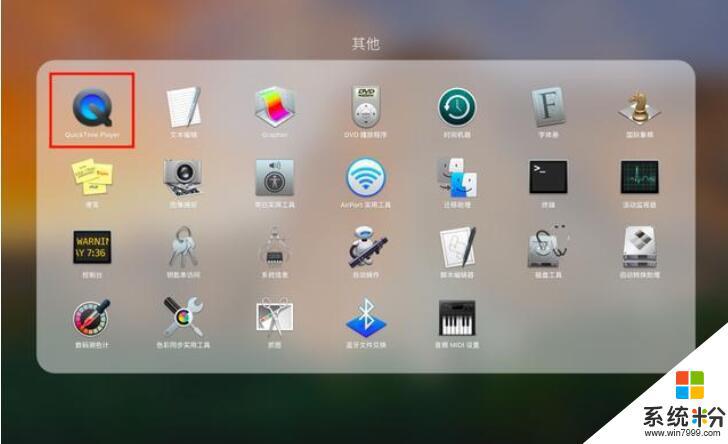
1.一、Mac下有自带的截图功能
新Mac用户根本不必麻烦去寻找截屏软件,默认快捷键是
全屏幕截图:Command+Shift+3
区域截图:Command+Shift+4
随后按 Space(空格) 可以选定窗口截图
Mac下屏幕快照快捷键可以自定义设置:
系统偏好设置——键盘——键盘快捷键
Mac下截图默认保存在桌面上,格式为PNG;
2.二、苹果电脑在Win系统中,由于Macbook键盘上是没有Print Screen按键的
大家可以用如下方法截图:
全屏截图:fn+shift+F11
窗口截图:fn+option+shift+F11
如果使用长Mac键盘的,可以使用F14作为截图
以上就是Mac/Win7双系统苹果电脑截图方法,主要采用的是组合快捷键截图,希望大家都可以学会。
以上就是如何在苹果笔记本上截取屏幕截图的全部步骤,如果您遇到相同的问题,请参考本文中的说明进行修复,希望这篇文章能对您有所帮助。